Notification > Push > 콘솔 사용 가이드
Push 서비스를 활용하려면 먼저 타사 푸시 알림 서비스 인증서를 등록해야합니다.
지원하는 푸시 알림 서비스 인증서는 현재 다음과 같습니다: - GCM - Google Cloud Messaging (Firebase Cloud Messaging) - APNS - Apple Push Notification Service - ADM - Amazon Device Messaging
인증서 관리
인증서 관리를 하기 위하여 콘솔에서 Notification > Push > 인증서를 클릭합니다.
FCM Service Account Credential
안드로이드 기기에 푸시 알림 메시지를 전송하기 위해서는 Service Account Credential이 필요합니다. Service Account(서비스 계정)는 일반적으로 Google Cloud와 A2A(Application to Application) 통신 시 사용하는 특별한 유형의 계정입니다.
FCM Service Account Credential JSON 파일 얻기
- Google Firebase Console에 접속합니다.
- 프로젝트 추가를 통해 새로운 프로젝트를 생성합니다.
- 생성된 프로젝트로 이동합니다.
- 페이지 왼쪽 상단 프로젝트 개요 옆 톱니바퀴 > 프로젝트 설정을 클릭합니다.
- 서비스 계정을 선택합니다.
- Firbase Admin SDK 항목에서 새 비공개 키 생성을 클릭해 새로운 Service Account Credential JSON 파일을 다운로드합니다.
FCM Service Account Credential JSON 파일 등록
- 콘솔에서 Notification > Push > 인증서를 클릭합니다.
- 다운로드 받은 JSON 파일을 열어 내용을 복사합니다.
- 복사한 내용을 FCM Service Account Credential 항목에 붙여 넣고 등록을 클릭합니다.
APNS JWT 인증 정보 얻기
iOS 기기에 푸시 알림 메시지를 전송하기 위해서는 Apple Developer 사이트에서 발급 받은 암호 키와 키 ID(Key ID), 팀 ID(Team ID, App ID Prefix), 토픽(Topic)이 필요합니다.
APNS 암호 키 얻기
- Apple Developer 콘솔에서 Certificates, IDs & Profiles로 이동합니다.
- Keys 선택합니다.
- Create a key 선택합니다.
- Register a New Key에서 키 이름 입력, ENABLE 항목에서 Apple Push Notifictions service (APNs) 선택 후 Continue로 계속 진행합니다.
- 내용 확인 후 Register 선택합니다.
- Download 선택해 암호 키 파일을 받습니다.
키 ID 얻기
- Apple Developer 콘솔에서 Certificates, IDs & Profiles로 이동합니다.
- 발급 받은 키(Key)를 선택합니다.
- View Key Details 항목에서 확인할 수 있습니다.
팀 ID 얻기
- Apple Developer 콘솔에서 Certificates, IDs & Profiles로 이동합니다.
- Identifiers 선택합니다.
- Edit your App ID Configuration 항목에서 확인할 수 있습니다.
토픽
JWT를 이용한 인증을 위해서는 토픽(Topic)이 필요한데, 토픽은 앱의 번들 아이디(Bundle ID)입니다.
APNS 인증서
iOS 기기에 푸시 알림 메시지를 전송하기 위해서는 Apple Developer 사이트에서 발급받은 APNS 인증서가 필요합니다.
APNS 인증서 생성, 가져오기
- Mac에서 키체인을 실행합니다.
- 체인 접근 > 인증서 지원 > 인증 기관에서 인증서 요청 버튼을 클릭합니다.
- 사용자 이메일 주소에 Apple Developer ID 등 필요한 정보를 입력합니다. 디스크 지정됨을 선택하고, 본인이 키 쌍 정보 저장을 선택한 후 계속을 클릭합니다.
- 키 쌍 정보에서 키 크기, 알고리즘 선택 후 계속을 클릭합니다. CSR(Certificate Signing Request) 파일이 생성됩니다.
- Apple Developer Certificates로 이동합니다.
- 오른쪽 상단에서 +(Add) 버튼을 클릭해 Certificate 발급 페이지로 이동합니다.
- Select Type > Request > Generate 탭에서 키체인을 통해서 만든 CSR 파일을 업로드합니다. Generate 버튼을 클릭합니다.
- 인증서를 생성하고 다운로드할 수 있습니다. 만약 승인 권한이 없다면 승인을 받고 다운로드할 수 있습니다.
- 인증서를 다운로드한 후, 키체인 > 인증서에서 인증서를 선택합니다.
- 인증서에서 마우스 오른쪽 버튼을 클릭하고 보내기를 클릭합니다.
- 저장 위치를 설정하고 저장을 클릭합니다(파일 형식: .p12).
- 보낸 항목을 보호하는 데 사용할 암호를 입력하면 APNS 인증서 생성이 완료됩니다.
APNS 인증서 등록
- 콘솔에서 Notification > Push > 인증서를 클릭합니다.
- APNS 인증서 아래 인증서에서 파일 선택을 클릭합니다.
- 비밀번호에 인증서 비밀번호를 입력합니다.
- 등록을 클릭합니다.
APNS 주의 사항
APNS(Production), APNS_SANDBOX(Development) 차이
- Production Provisioning Profile로 빌드한 앱은 APNS(Production)를 이용해야 하며, Development Provisioning Profile로 빌드한 앱은 APNS_SANDBOX(Development)를 이용해야 합니다. 이를 지키지 않으면, 푸시 메시지를 정상적으로 수신할 수 없습니다.
- Push에 등록한 APNS 인증서와 앱을 빌드할 때 사용한 Provisioning Profile이 달라 메시지 발송에 실패한 경우가 대부분입니다.
APNS(Production) = Production Provisioning Profile
APNS_SANDBOX(Development) = Development Provisioning Profile - 더 자세한 설명은 다음 링크를 참고하시기 바랍니다.
APNs Overview App Distribution Quick Start
APNS 메시지 발송 실패 원인
- 인증서가 만료되었을 때
- 잘못된 인증서를 등록했을 때
- 앱에서 푸시 메시지 수신을 거부했을 때
- 디바이스가 인터넷에 연결되어 있지 않을 때
ADM 자격 증명
Kindle Fire 앱에 푸시 알림 메시지를 전송하기 위해서는 앱의 Client ID와 Client Secret이 필요합니다.
ADM 애플리케이션 및 프로파일 등록(Client Id, Client Secret 획득)
- ADM 개발자 콘솔에 접속합니다.
- 페이지 왼쪽 상단에서 APP & SERVICES를 클릭한 후, 하단에 Add a New App 버튼을 클릭합니다.
- 앱이 생성되면 중간 탭에 있는 Device Messaging을 클릭하고 Create a New Security Profile 버튼을 클릭합니다.
- 프로필 생성 완료 후, 중간 탭에 있는 Security Profiles을 클릭하고 View Security Profile 버튼을 클릭합니다.
- General 탭에서 Client ID와 Client Secret 값을 확인할 수 있습니다.
ADM Kindle 설정 정보 등록(API key 획득)
- Security Profiles 탭을 클릭한 후 중간에 있는 Android/Kindle Setting 탭을 클릭합니다.
- App Key Name, Package, MD5 Signature, SHA256 Signature 정보를 입력합니다.
- 아래와 같은 명령어로 MD5, SHA256 정보를 조회할 수 있습니다.
> keytool -list -v -keystore {keystoreFileName}
키 저장소 비밀번호 입력:
키 저장소 유형: JKS
키 저장소 제공자: SUN
키 저장소에 1개의 항목이 포함되어 있습니다.
별칭 이름: androiddebugkey
생성 날짜: 2018. 5. 9
항목 유형: PrivateKeyEntry
인증서 체인 길이: 1
인증서[1]:
소유자: C=US, O=Android, CN=Android Debug
발행자: C=US, O=Android, CN=Android Debug
일련 번호: 1
적합한 시작 날짜: Wed May 09 19:59:46 KST 2018 종료 날짜: Fri May 01 19:59:46 KST 2048
인증서 지문:
MD5: xxxx
SHA1: xxxx
SHA256: xxxx
서명 알고리즘 이름: SHA1withRSA
주체 공용 키 알고리즘: 1024비트 RSA 키
버전: 1
- 등록 완료 후 Show 버튼을 클릭하면 API key 정보를 조회할 수 있습니다.
메시지 전송
인증서와 토큰을 정상적으로 등록한 후, 콘솔에서 Notification > Push > 메시지를 클릭하고 추가 버튼을 클릭합니다. 양식을 작성해 메시지를 즉시 전송할 수 있습니다.
즉시 전송 양식 구성은 다음과 같습니다.
대상
| 이름 | 내용 |
|---|---|
| 대상 유형 | ALL, UID, TAG 중에서 하나를 선택할 수 있습니다. |
| To | UID를 입력할 수 있습니다. Target > Type에서 UID를 선택해 UID로 전환할 수 있습니다. 쉼표(',')를 구분자로 여러 개를 입력할 수 있습니다. |
| UIDs | 쉼표(',')를 구분자로 여러 개를 입력할 수 있습니다. |
| 태그 | 선택 버튼을 클릭해 태그를 선택할 수 있습니다. |
| 선택된 태그 | 선택된 태그가 표시됩니다. 다시 클릭해 선택에서 제외할 수 있습니다. |
| 국가 코드 | 국가 코드를 입력할 수 있습니다. 쉼표(',')를 구분자로 여러 개를 입력할 수 있습니다. |
| 푸시 유형 | GCM, APNS, APNS Sandbox, ADM 복수로 선택할 수 있습니다. |
옵션
| 이름 | 내용 |
|---|---|
| TTL(Time To Live) | 메시지 발송 유효 시간입니다. 설정한 시간 동안 발송이 지연되는 경우, 자동으로 실패 처리됩니다. 단위는 분입니다. 0이면 발송 지연으로 실패 처리되지 않습니다. |
메시지
| 이름 | 내용 |
|---|---|
| 편집기 유형 | SIMPLE, JSON 두 가지 유형이 있습니다. JSON을 선택하면 직접 메시지를 작성할 수 있습니다. |
| 메시지 유형 | NOTIFICATION, AD 두 가지 유형이 있습니다. AD 경우, 광고성 푸시 메시지 수신에 동의한 사용자에게만 메시지가 발송됩니다. |
리치 메시지 작성
푸시 메시지에 버튼, 이미지 등을 넣어 다양한 형태로 푸시 메시지를 발송할 수 있습니다. 입력한 메시지가 Android와 iOS 스마트폰 어떻게 보이는지 미리 확인할 수 있습니다. v1.7 이상 SDK가 적용된 곳에서만 사용할 수 있는 기능입니다.
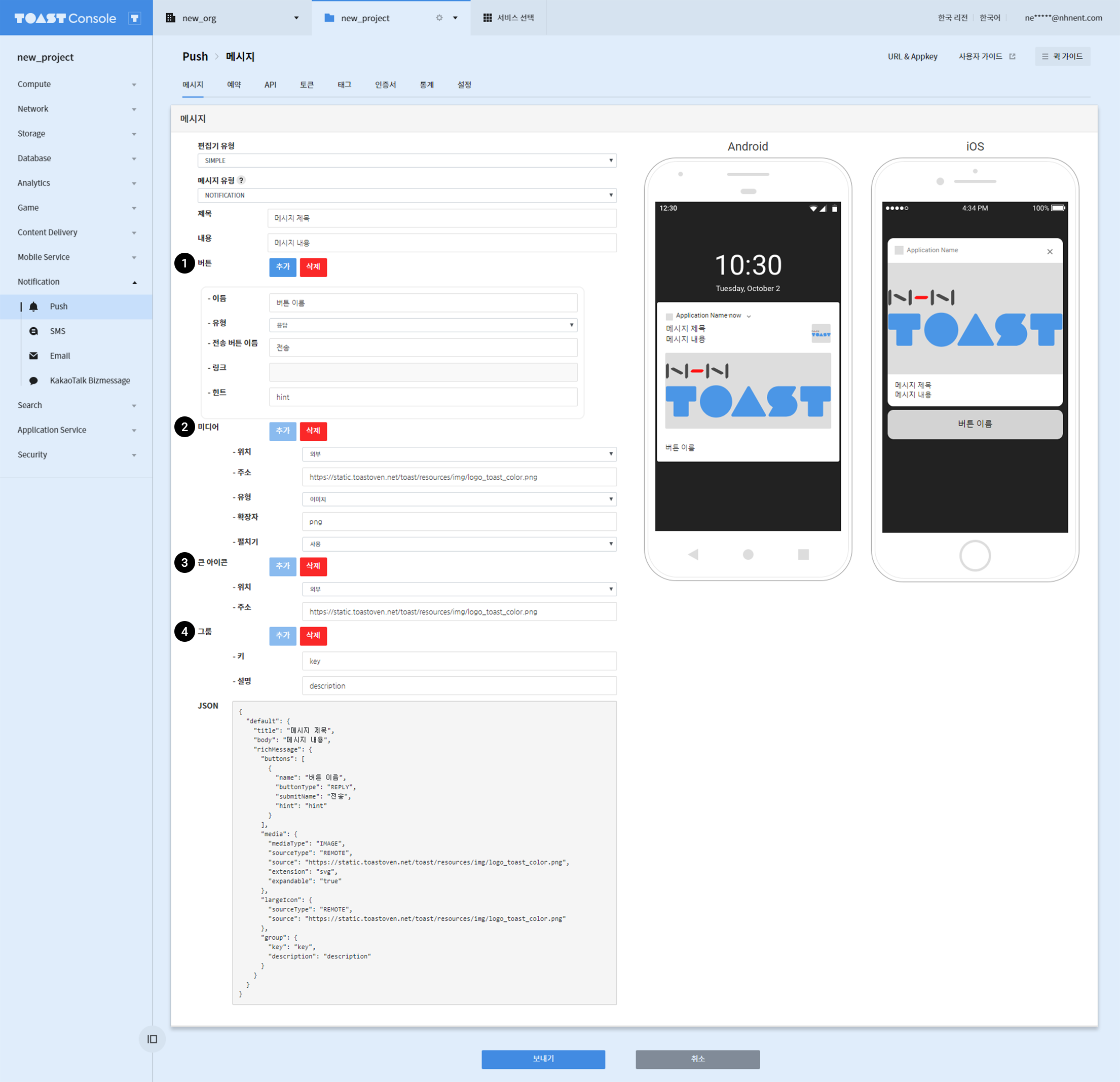
1. 버튼
| 이름 | 내용 |
|---|---|
| 이름 | 버튼의 이름 |
| 유형 | 버튼의 유형, 응답(REPLY), 앱 열기(OPEN_APP), URL 열기(OPEN_URL), 닫기(DISMISS) |
| 전송 버튼 이름 | 버튼 유형이 응답 버튼이면 iOS에서 전송 버튼 이름을 설정할 수 있습니다. |
| 링크 | 버튼을 눌렀을때 이동하거나 실행할 링크입니다. 버튼 유형이 URL 열기이면 해당됩니다. |
| 힌트 | 버튼에대한 설명입니다. |
버튼의 유형
- 응답
- 다이렉트 답장 기능을 실행합니다.
- 사용자가 전송 버튼을 터치했을 때 액션 리스너로 사용자 입력 텍스트가 전달 됩니다.
- 앱 열기
- 앱이 실행됩니다.
- 액션 리스너를 통해 메시지 전문이 전달됩니다. 메시지 내에 정보를 입력해 특정 페이지로 이동 등의 기능을 구현할 수 있습니다.
- URL 열기
- 링크 항목에 입력된 URL(https://...) 혹은 Scheme(scheme://...)을 실행합니다.
- URL을 입력하면 웹 브라우저가 실행되고 해당 URL을 로드합니다.
- 스킴(Scheme)을 입력하면 앱에 미리 정의해 둔 스킴을 실행합니다.
- 닫기
- 해당 알림을 닫습니다.
2. 미디어
| 이름 | 내용 |
|---|---|
| 위치 | 미디어의 위치한 곳, 'REMOTE' 또는 'LOCAL' |
| 주소 | 미디어가 위치한 주소, URL, URI 등이 될수 있습니다. |
| 유형 | 이미지, GIF, 동영상, 소리를 선택할 수 있습니다. (Android는 이미지만 가능) |
| 확장자 | 미디어의 확장자 |
| 펼치기 | 미디어 펼짐 기능, Android에서만 가능합니다. |
미디어 파일 지정
- 외부
- 입력한 URL에 해당하는 미디어 파일을 다운로드하여 사용합니다.
- Android
- Android Pie 이상에서 HTTP를 사용하려면 network-security-config를 설정해야 합니다.
- iOS
- iOS 9 이상에서 HTTP를 사용하려면 Info.plist 파일내에 ATS(App Trasport Secuirty)를 설정해야 합니다.
- 실제 미디어 파일의 확장자 정보를 extension 항목에 입력해야 합니다. (예: jpg, png, mp4, wav, ...)
- 내부
- 앱 내에 포함되어 있는 리소스를 사용합니다.
- Android
- 파일은 'res > drawable'에 미리 추가해야 합니다.
- 리소스 식별자를 통해 접근하므로 메시지 작성시 'richMessage.media.source'에 확장자를 제외한 파일 이름을 입력합니다.
- Android에서는 파일 이름이 리소스의 식별자로 사용되기 때문에 확장자가 다르더라도 동일한 파일 이름을 사용할 수 없습니다. 지원하는 이미지 포멧은 png, jpg, gif 입니다. (현재 비디오, 오디오 형식의 미디어는 지원하지 않습니다.)
- iOS
- 리소스는 리치 메시지를 생성하는 Notificaiton Service Extension 프로젝트에 미리 추가해야 합니다.
- XCode에서 파일 혹은 디렉토리를 'NotificationServiceExtension' 프로젝트에 추가합니다.
- 'Build Phases > TARGETS'에서 파일이 정상적으로 추가되었는지 확인합니다.
- 번들 리소스를 통해 접근하므로 확장자를 포함한 전체 파일명이 필요합니다.
- 메시지 작성시 'richMessage.media.source'에 추가한 파일 이름을 입력합니다.
미디어 유형
- 이미지
| Android | iOS | |
|---|---|---|
| 지원 형식 | JPEG, PNG, GIF | JPEG, PNG, GIF |
| GIF 애니메이션 | 지원 안 함 | 지원함 |
| 파일 크기 | 제한 없음 | 10MB |
| 권장 사항 | 2:1 비율의 가로 이미지 권장 Small: 512x256 Medium: 1024x512 Large: 2048x1024 |
가로 이미지 권장 최대 크기: 1038x1038 |
- 동영상
| Android | iOS | |
|---|---|---|
| 지원 형식 | 지원 안 함 | MPEG, MPEG3Video, MPEG4, AVIMovie |
| 파일 크기 | 지원 안 함 | 50MB |
- 소리
| Android | iOS | |
|---|---|---|
| 지원 형식 | 지원 안 함 | WaveAudio, MP3, MPEG4Audio |
| 파일 크기 | 지원 안 함 | 5MB |
3. 큰 아이콘
Android에서만 제공하는 기능입니다. 알림에 큰 아이콘을 지정합니다. 파일 지정 방법은 미디어 파일 지정 방법과 동일합니다.
| 이름 | 내용 |
|---|---|
| 위치 | 위치한 곳, 'REMOTE' 또는 'LOCAL' |
| 주소 | 이미지가 위치한 주소, URL, URI 등이 될수 있습니다. |
4. 그룹
Android에서만 제공하는 기능입니다. 알림에 그룹을 설정하고 그룹 키가 동일한 알림은 모아서 표현합니다.
| 이름 | 내용 |
|---|---|
| 키 | 그룹의 키 |
| 설명 | 그룹에대한 설명 |
5. 알림음
| Android | iOS | |
|---|---|---|
| 지원 형식 | MP3, PCM/WAVE, Vorbis | Linear PCM, MP4(IMA/ADPCM), μ-law, aLaw |
| 확장자 | .mp3, .wav, .ogg | .aiff, .wav, .caf |
| 플레이 시간 | 제한 없음 | 30 초 |
- 앱 내에 포함되어 있는 리소스만 지정 가능합니다. (외부 URL 사용 불가)
- Android
- 리소스는 'res > raw' 폴더에 미리 추가해야 합니다.
- 리소스 식별자를 통해 접근하므로 파일 확장자는 무시됩니다.
- Android Oreo 미만에서만 동작합니다.
- iOS
- 리소스는 앱 프로젝트의 번들 리소스로 미리 추가해야 합니다.
- 번들 리소스를 통해 접근하므로 확장자를 포함한 전체 파일명이 필요합니다.
예약 전송
Push의 예약 전송 기능을 사용하면 원하는 시간에 메시지를 전송할 수 있습니다. 메시지를 예약 전송 하려면 콘솔에서 Notification > Push > 예약을 클릭합니다.
예약 전송 양식은 다음과 같습니다.
| 이름 | 내용 |
|---|---|
| 일정 | EVERY_DAY: StartDate, EndDate 사이 매일 지정된 시간에 메시지를 보냅니다. EVERY_WEEK: Reservation Condition에 요일을 지정해 매주 저정한 요일에 메시지를 보냅니다. EVERY_MONTH: Reservation Condition에 날짜를 지정해 매달 지정한 날짜에 메시지를 보냅니다. |
| 요일 | 요일을 선택할 수 있습니다. |
| 일 | 쉼표(',')를 구분자로 날짜(월)를 입력할 수 있습니다. |
| 예약 시간 | 메시지를 전송할 시간을 입력합니다. 시간 형식은 'HH:mm'입니다. |
| 시작일 | 메시지를 전송할 시작 날짜를 입력합니다. 달력에서 날짜를 선택할 수 있습니다. 형식은 'YYYY-MM-DD'입니다. |
| 종료일 | 메시지를 전송하는 마지막 날짜를 입력합니다. 달력에서 날짜를 선택할 수 있습니다. 형식은 'YYYY-MM-DD'입니다. |
| 현지 시간 | true로 설정하면 현지 시간 기준으로 메시지를 전송합니다. |
토큰 조회
푸시 유형을 선택 후 토큰을 입력해 조회 및 삭제가 가능합니다. 토큰 삭제 기능은 현재 콘솔 API탭과 토큰 탭에서만 지원됩니다.
Public APIs
Public API에서 제공되는 API 호출입니다. 토큰 생성, 메시지 전송, 피드백 조회 API 호출이 제공됩니다. API 버전을 선택하여 버전별로 요청 할 수 있습니다. 자세한 API 가이드는 API 가이드 에서 확인하실 수 있습니다.
토큰
토큰을 특정 UID에 추가할 수 있습니다. UID, 토큰별로 검색할 수 있습니다.
콘솔에서 Notification > Push > 토큰을 클릭합니다.
토큰 추가
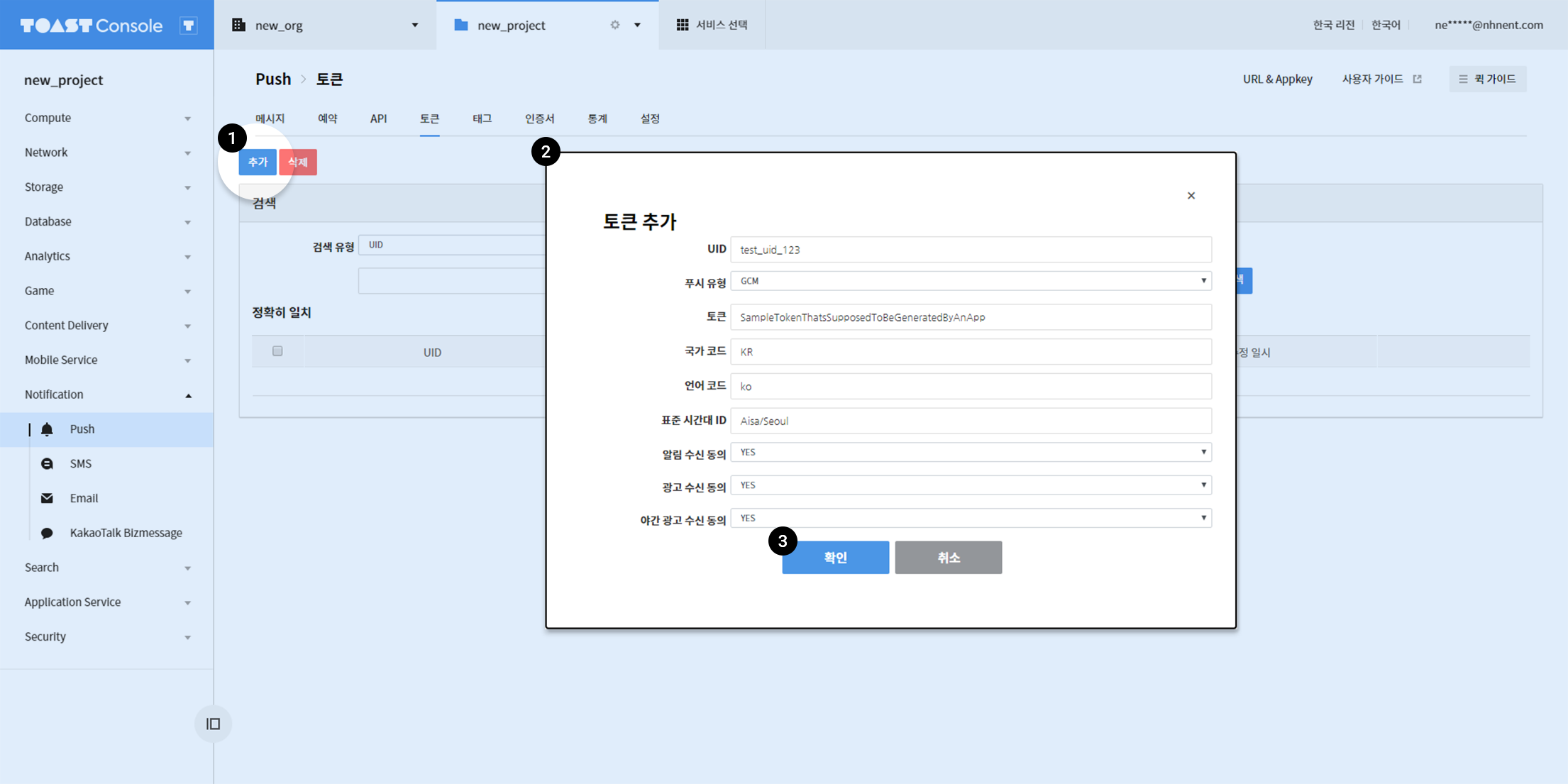
- 추가 버튼 클릭합니다.
- 추가 모달창에서 UID 와 토큰을 입력합니다.
- 푸시유형 및 나머지 옵션을 확인 후 확인 버튼을 눌러 토큰을 추가합니다.
토큰 검색
검색 유형을 TOKEN으로 선택하면 나타나는 목록에서 원하는 푸시 유형을 선택하고 토큰을 검색할 수 있습니다.
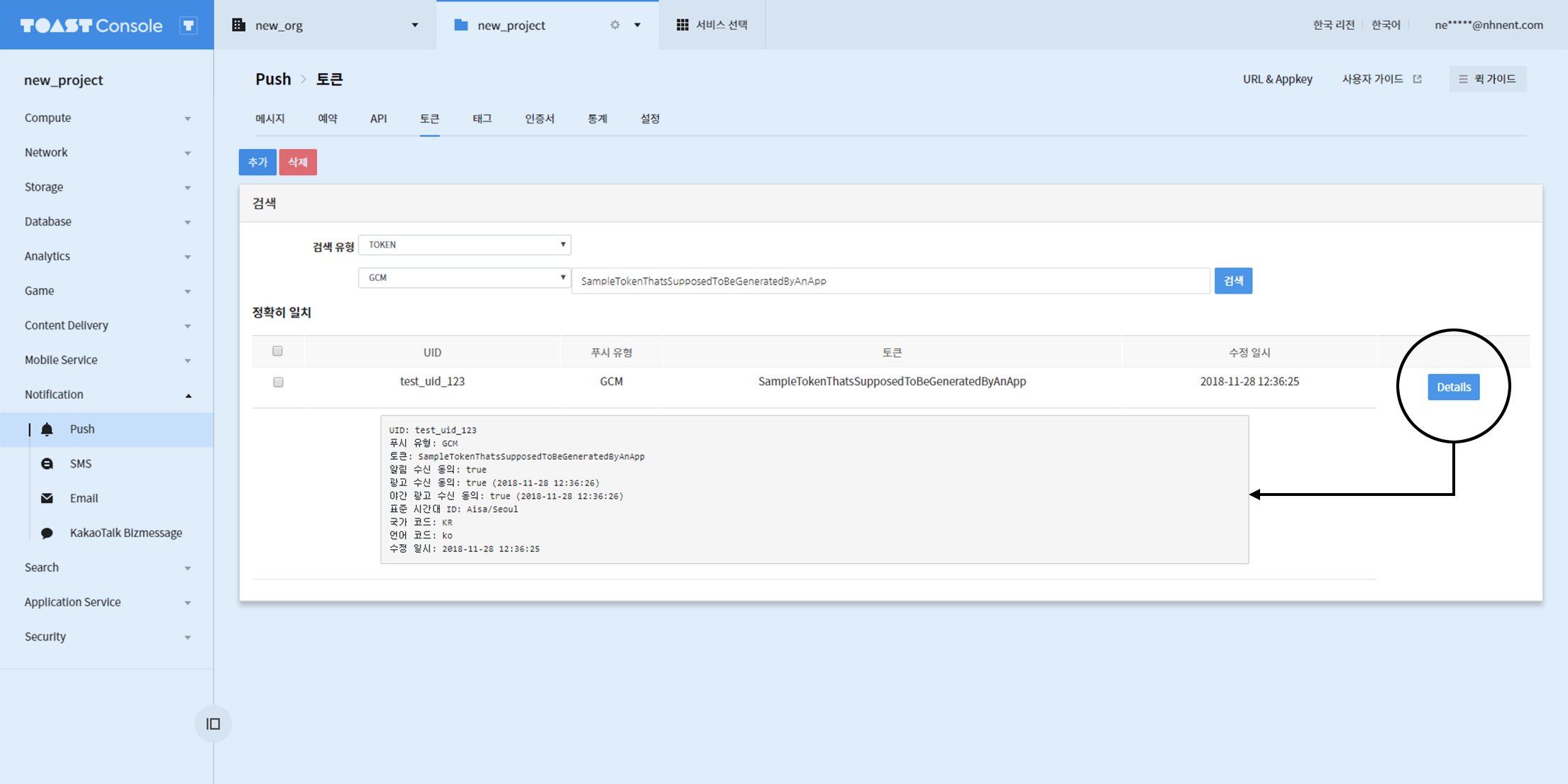
- Details 버튼 클릭 시 상세 항목을 확인할 수 있습니다.
UID 검색
검색 유형을 UID로 선택하고 UID를 검색할 수 있습니다.
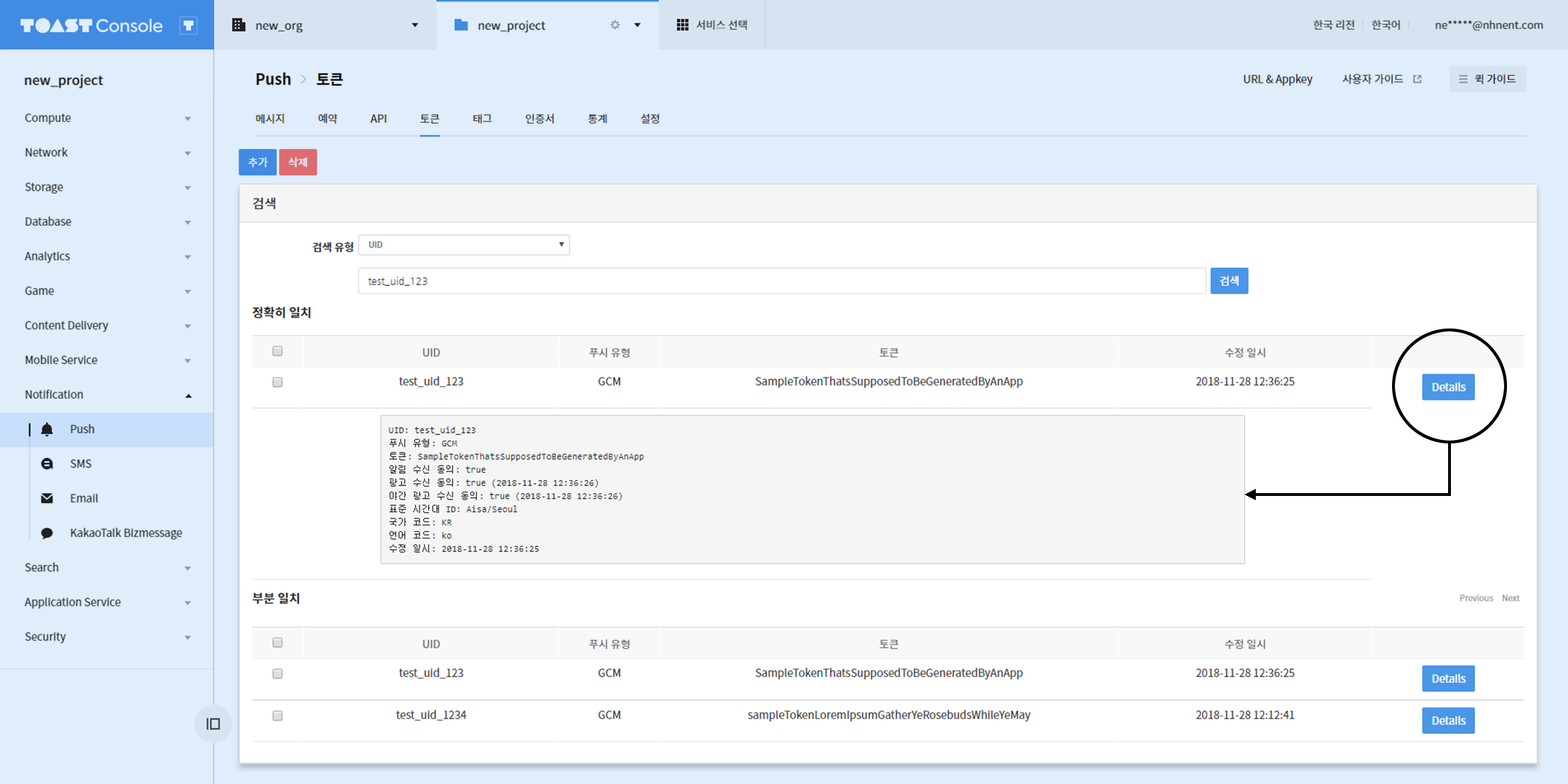
- 일부만 일치되더라도 검색 결과에 나타납니다.
- Details 버튼 클릭 시 상세 항목을 확인할 수 있습니다.
태그
UID에 태그를 추가해 UID를 관리할 수 있습니다. 메시지 발송 시 태그를 선택해 발송 대상을 지정할 수 있습니다. 태그는 Notification 서비스 전역으로 사용됩니다. 태그는 최대 2,048개까지 생성할 수 있습니다. 하나의 UID에 태그를 16개까지 추가할 수 있습니다.
콘솔에서 Notification > Push > 태그를 클릭합니다.
태그 추가
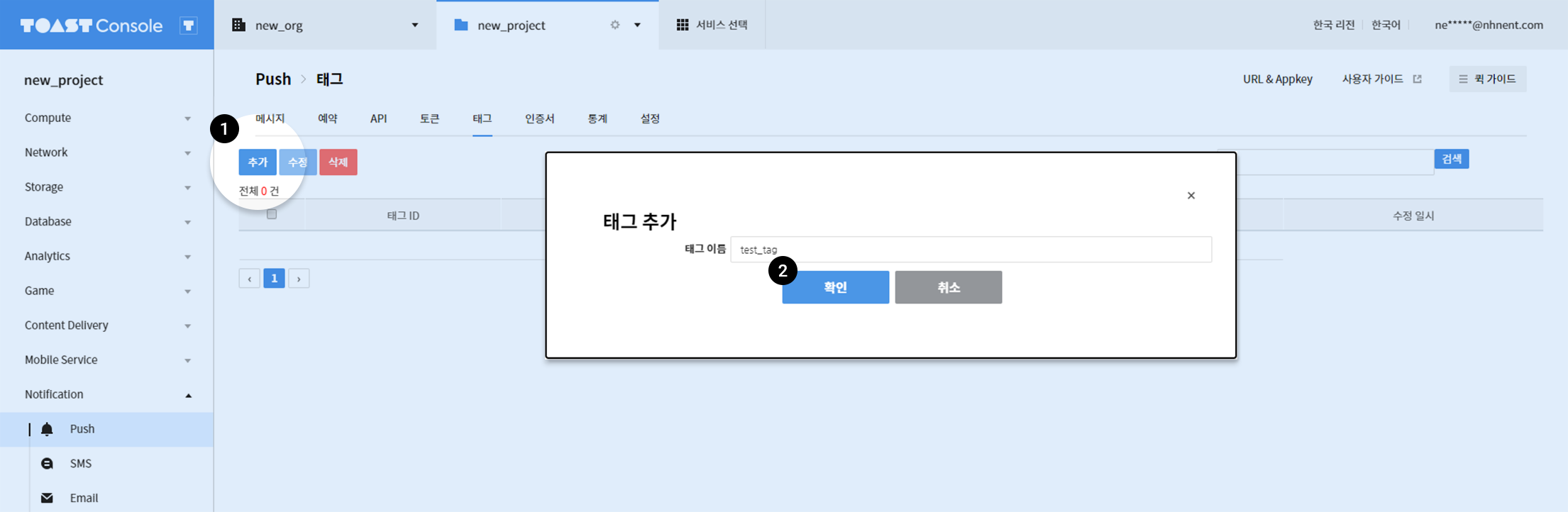
- 추가 버튼 클릭 후 태그 이름을 입력합니다.
- 확인 버튼을 눌러 태그를 추가 합니다.
태그가 붙은 UID 관리
태그를 클릭하면, 태그가 붙은 UID 목록을 확인할 수 있습니다.
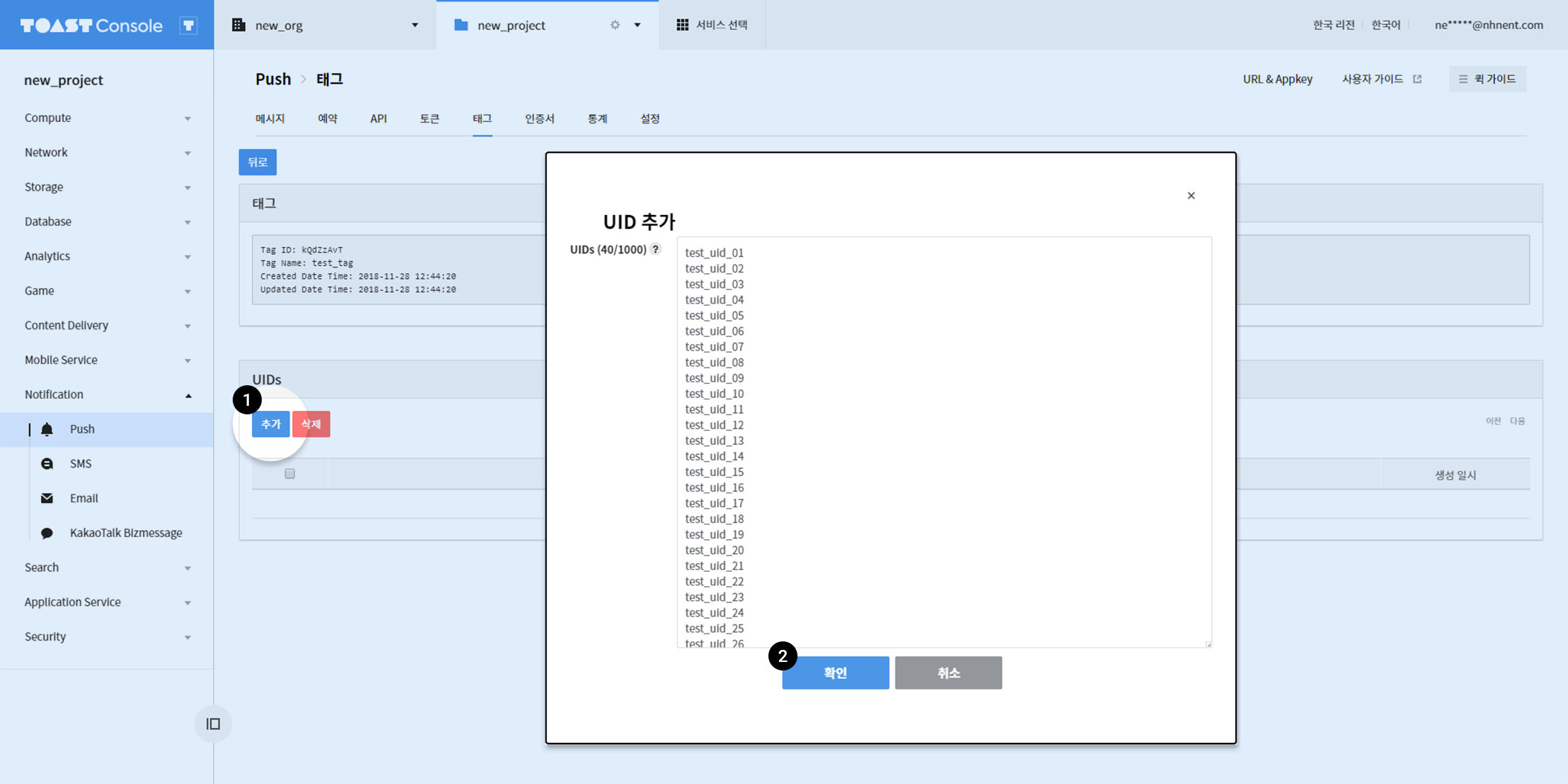
- 추가 버튼을 클릭합니다.
- UID를 입력 후 확인 버튼을 클릭합니다.
- UID는 한 번에 1,000개까지 추가할 수 있습니다.
통계 이벤트 키 관리
통계 이벤트 키 관리 탭에서 통계 이벤트 키를 관리할 수 있습니다. 생성 시 이름, 설명, 이벤트 수집 기간을 설정할 수 있습니다. 이벤트 수집 기간을 설정하지 않으면 수집 기간은 무기한으로 설정됩니다. 생성된 통계 이벤트 키는 메시지 발송 시 설정할 수 있습니다. 통계 이벤트 키가 설정된 메시지들의 발송 결과는 통계 탭에서 통계 이벤트 키로 검색할 수 있습니다.
통계
최근 30일 내 수집된 메시지 수신/확인 데이터를 검색할 수 있습니다. 콘솔에서 통계를 선택합니다. 메시지, 토큰 등록이나 삭제에 대한 통계를 검색할 수 있습니다.
- 기간을 검색 조건으로 설정 할 수 있습니다.
- 간편 기간 설정 버튼 외 수동 설정 시 1분을 최소 기간, 30일을 최대 기간으로 설정할 수 있습니다.
- 유형으로 그래프가 표시되는 방식을 설정 할 수 있습니다.
- 기본은 설정된 기간에 따라 자동으로 최적화된 유형으로 그래프를 표시합니다.
- 메시지 통계에서는 통계 이벤트 키, 푸시 타입으로 검색할 수 있습니다.
설정
푸시 서비스를 설정할 수 있습니다.
콘솔에서 Notification > Push > 설정을 클릭합니다.
광고 표시 문구 위치 설정
- 광고성 메시지 발송 시 표시되는 광고 표시 문구 위치를 설정할 수 있습니다.
- 제목(title)
- 기본 설정입니다.
- 제목에 '(광고)' 표시와 연락처가 표시됩니다.
- 내용(body)
- 내용에 '(광고)', 연락처, 수신 동의 철회 방법이 표시됩니다.
- 기능 설정 시 실제 반영까지 대략 수분이 걸릴 수 있습니다.
토큰 설정
-
토큰 만료 기간 설정
- 설정한 기간 동안 등록 요청이 없는 토큰들을 메시지 발송 대상에서 제외합니다.
- 기본값은 12개월입니다.
- 설정한 기간 동안 앱을 사용하지 않는 사용자들의 토큰이 메시지 발송 대상에서 자동으로 제외되어 발송 요금을 절약할 수 있습니다.
-
앱 유형 설정
- 연동된 앱의 유형에 따라 토큰을 관리합니다.
- 다중 토큰
- 기본 설정입니다.
- 앱의 사용자가 여러 기기에 설치된 앱을 동시에 사용할 수 있는 앱이며, 한 사용자는 여러 개의 토큰을 가질 수 있습니다.
- 예를 들어 사용자가 휴대폰과 태블릿을 사용한다면, 두 개의 토큰을 가질 수 있고, 휴대폰과 태블릿, 두 곳으로 푸시 메시지를 발송합니다.
- 단일 토큰
- 사용자가 한 번에 한 기기에서만 앱을 사용할 수 있습니다. 한 사용자는 하나의 토큰만 가질 수 있습니다.
- 예를 들어 사용자가 휴대폰과 태블릿을 사용한다면, 한 개의 토큰만 가질 수 있고, 둘 중 한 곳으로 푸시 메시지를 발송합니다.
-
기능 설정 시 실제 반영까지 대략 수분이 걸릴 수 있습니다.
메시지 수신/확인
- 메시지 수신 및 확인 데이터 수집(Message Delivery Receipt) 기능을 활성화할 수 있습니다.
- 활성화된 기능 동작을 위해 클라이언트 SDK v1.4 이상이 적용되어야 합니다. 안드로이드는 SDK 적용만으로 기능이 동작합니다. iOS는 추가적인 처리가 필요합니다.
- 수집된 데이터는 통계 탭에서 확인할 수 있습니다.
- 데이터의 수집 시간은 기기의 시간을 기준으로 합니다.
- 기능 설정 시 실제 반영까지 대략 수분이 걸릴 수 있습니다.
메시지 수신 데이터 지표가 낮은 이유
- 앱의 메시지 알림을 허용하지 않을 때 사용자가 앱 최초 실행 시 OS(iOS, Android) 레벨 설정으로 메시지 알림을 허용하지 않으면, 메시지 수신 이벤트를 수집할 수 없습니다. (2018년 기준 평균 알림 허용 비율 iOS 43.9%, Android 91.1% 출처 accengage)
- 삭제된 앱의 토큰 만료가 지연되는 경우 앱이 삭제되고 토큰 만료가 바로 진행되지 않는 경우가 있습니다. 토큰 만료가 지연되면 메시지는 발송되었지만 앱은 삭제되어 수신 이벤트를 수집할 수 없습니다.
- 인터넷 연결이 오랜 시간 동안 없을 때 휴대폰 꺼짐, 절전 모드, 네트워크 음영 지역 등 다양한 이유로 인터넷 연결이 안 되면 메시지 수신과 수신 이벤트를 수집할 수 없습니다.
- 수신 이벤트 수집 실패 실제로 메시지를 수신했지만, 수신 이벤트를 수집 서버로 전송할 때 OS나 네트워크 환경에 따라 수집하지 못할 수도 있습니다.
발송 내역 저장
- 메시지 발송 내역을 지정한 Log & Crash Search에 전송하는 기능입니다.
- AppKey에는 사용하는 Log & Crash Search의 AppKey를 입력합니다.
- SecretKey에는 사용하는 Log & Crash Search의 SecretKey를 입력합니다.
- Log Source는 내역 저장 시 같이 남길 값을 입력합니다. 다른 로그와 구분하는 값입니다.
- Log Level은 발송 내역 중 특정 내역만 남길 수 있게 합니다.
- ALL: 발송 성공, 실패 등 모든 내역을 남깁니다.
- INFO: 만료된 토큰 발송, 발송 실패 내역만 남깁니다. 발송 성공은 남기지 않습니다.
- ERROR: 발송 실패에 내역만 남깁니다.
- 연동 후 메시지 발송 내역은 콘솔에서 Analytics > Log & Crash Search > 로그 검색에서 확인할 수 있습니다.
- 전송되는 메시지 발송 내역은 Log & Crash Search의 요금 정책을 따릅니다.
발송 내역 로그 형식
Body
{
"tokens" : [{
"UID" : "User Id",
"token" : "Device Token",
"newToken": "New Deivce Token",
"message": "Result Message"
}
],
"payload" : {
"priority" : "high",
"data" : {
"messageDeliveryReceipt" : true,
"title" : "타이틀",
"body" : "내용",
"messageDeliveryReceiptData" : {
"messageId" : 963854842757578,
"sentDateTime" : "2017-11-06T10:41:55.619+09:00"
}
},
"registration_ids" : ["토큰"]
}
}
- tokens: 발송된 토큰 정보
- UID: 사용자 아이디
- token: 토큰
- newToken: 새로 발급된 토큰(새로운 토큰이 있을 때만 표시)
- message: 결과 메시지(비정상 응답일 때만 표시)
- payload: 실제 FCM이나, APNS, ADM로 발송된 메시지 내용(푸시 타입에 따라 내용이 다름)
Fields
- Appkey: 메시지를 발송한 푸시 앱키
- messageId: 메시지 아이디
- pushType: 푸시 타입(FCM, APNS, APNS_SANDBOX, ADM)
- sentResult: 발송 결과(SENT, INVALID_TOKEN, ERROR)
- messageErrorType: 발송 실패 유형
- CLIENT_ERROR: 클라이언트 오류로 잘못된 발송 요청으로 발송 실패
- EXTERNAL_ERROR: 외부 오류로, 발송 시 Google이나 Apple, Amazon 서버에서 비정상 응답으로 발송 실패
- INTERNAL_ERROR: 내부 오류로 발송 실패
- messageErrorCause: 발송 실패 원인
- SKIP: 잘못된 토큰이나 인증서
- NO_TOKEN: 발송 대상이 없음
- INVALID_TOKEN: 잘못된 토큰으로 발송 요청
- INVALID_MESSAGE: 잘못된 메시지로 발송 요청
- INVALID_CERTIFICATE: 인증서 만료
- UNAUTHORIZED: 인증서 만료
- EXPIRED_TIME_OUT: 발송 요청한 메시지가 만료
- APNS_ERROR: APNS에서 비정상 응답
- GCM_ERROR: FCM에서 비정상 응답
- AGENT_ERROR: Google, Apple, Amazon 서버로 통신이 비정상
- UNKOWN: 내부에서 알 수 없는 오류 발생
중복 메시지 방지 설정
- 동일한 메시지를 동일한 사용자에게 중복 요청하는 경우 발송을 제한하는 기능입니다.
- 중복 판단 기준은 메시지 타입, 내용(콘텐츠), 발신 연락처, 수신 동의 설정 가이드, 광고 표시 문구 위치, 토큰입니다. 기준에 대항하는 값이 모두 같으면 중복으로 판단하고 메시지를 발송하지 않습니다.
- 발송되지 않은 메시지는 실패 처리 됩니다. 발송 실패 원인은 'DUPLICATED_MESSAGE_TOKEN'으로 남습니다.
- 설정 탭 "중복 메시지 방지 설정"에서 설정할 수 있습니다.
- 기능 설정 시 실제 반영까지 대략 수분이 걸릴 수 있습니다.
광고 수신 동의 사실 안내 메시지 예약
- 광고 메시지 수신을 동의한지 만 2년이 된 토큰들에 안내 메시지를 발송하는 기능이 추가되었습니다.
- 매달 설정한 일시에 안내 메시지가 대상 토큰들에 발송됩니다.
- 안내 메시지는 수신 동의 사실과 일시, 수신 동의 설정에 대한 방법을 반드시 포함하고 있어야 합니다.
- 광고성 메시지 수신 동의 일시 치환자(###AD_AGREEMENT_DATE_TIME###)를 본문에 넣으면 메시지 발송 시 해당 토큰의 동의 일시로 치환됩니다.
개인정보 수탁사 고지 안내
'고객'이 NHN Cloud Push 상품을 이용할 때, '고객' - '당사' 간 개인정보 처리에 관한 업무 위수탁 관계가 발생하는 바 정보통신망법 및 개인정보보호법에 따라 위탁자인 '고객'은 개인정보처리방침을 통해 '당사'에 개인정보를 위탁한 현황(수탁자 및 업무의내용)을 공개하여야 합니다. 이에, '당사'에서는 '고객'이 NHN Cloud Push 서비스를 이용함에 있어 관련 법령을 준수하고, 위탁 현황 미공개로 인하여 과태료 등의 불이익을 받지 않도록 아래와 같이 가이드할 수 있습니다.
[개인정보 수탁사 고지 안내] Push 서비스 이용 시 고객사에서 운영하시는 '개인정보처리방침' > 위탁 현황에 다음의 내용을 표기해주세요.
수탁사 : 엔에이치엔 클라우드
업무의 내용 : 푸시 메시지 발송 대행
- 문서 수정 내역
- (2020.01.21) 메시지 수신 데이터 지표가 낮은 이유 추가
- (2018.09.19) 광고 표시 문구 설명 추가
- (2018.07.24) APNS 인증서 설명 추가
- (2018.06.15) GCM에서 Firebase로 옮기는 설명 추가
- (2017.11.23) 메시지 발송 내역 저장 설명 추가
- (2017.09.21) 즉시 전송 설명 수정
- (2017.07.20) 개인정보 수탁사 고지 안내 추가
목차
- Notification > Push > 콘솔 사용 가이드
- 인증서 관리
- FCM Service Account Credential
- APNS JWT 인증 정보 얻기
- APNS 인증서
- ADM 자격 증명
- 메시지 전송
- 대상
- 옵션
- 메시지
- 리치 메시지 작성
- 예약 전송
- 토큰 조회
- Public APIs
- 토큰
- 토큰 추가
- 토큰 검색
- UID 검색
- 태그
- 태그 추가
- 태그가 붙은 UID 관리
- 통계 이벤트 키 관리
- 통계
- 설정
- 광고 표시 문구 위치 설정
- 토큰 설정
- 메시지 수신/확인
- 발송 내역 저장
- 중복 메시지 방지 설정
- 광고 수신 동의 사실 안내 메시지 예약
- 개인정보 수탁사 고지 안내